Intelligenter Editor
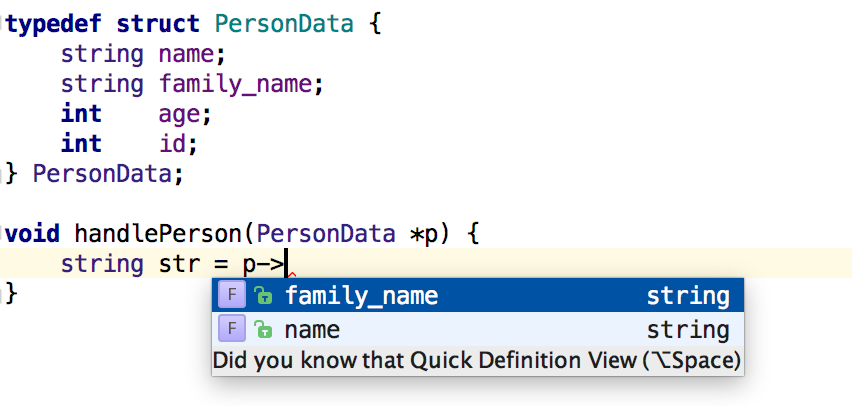
Codevervollständigung
Mit CLion programmieren Sie schneller, indem Sie die Codevervollständigung nutzen. Sobald Sie den Namen eines Schlüsselworts, einer Variablen, einer Funktion oder einer Klasse eingeben, erhalten Sie eine Liste mit Vorschlägen. Um noch mehr Zeit zu sparen, geben Sie nur die Großbuchstaben eines Namens ein (CamelHumps-Suche) oder gar nur einen Teil des Namens (Mittelteil-Suche).
Die IDE kann auch Symbole aus externen Bibliotheken und in Ihrem Projekt verwendete Frameworks für Completion-Vorschläge verwenden.
Mit der Postfix-Completion für C und C++ können Sie den gerade eingegebenen Ausdruck mit Code umschließen. Der eingegebene Ausdruck kann mit einem häufig verwendeten Sprachkonstrukt umgeben oder auch als erstes Argument einer freien Funktion verwendet werden.
Diese grundlegende Codevervollständigung funktioniert während der Eingabe. Darüber hinaus bietet CLion beim Drücken von Strg+Umschalt+Leertaste eine intelligente Completion. Dabei werden die Vorschläge basierend auf dem Codekontext sinnvoll gefiltert.

Codestil
CLion sorgt dafür, dass Ihr Code gut formatiert ist und den für den Codestil konfigurierten Richtlinien entspricht. Dies geschieht bereits während der Eingabe, kann aber auch explizit über die Code-Aktion „Reformat“ (press Strg+Alt+L) angewendet werden.
Der Codestil lässt sich in den Einstellungen unter Editor | Code Style konfigurieren. Sie können die
allgemeine Konfiguration einrichten sowie spezifische Optionen für die Programmiersprache wählen (z. B. C/C++, CMake, HTML
oder XML).
Zum Codestil zählen u. a. Leerzeichen, Ausrichtungsregeln, Tabulatoren und Einrückungen, Codegenerierung und Leerzeilen. Für Einstellungen am Codestil, die einen Einfluss auf den Code haben, zeigt CLion unmittelbar eine Vorschau an. Die Zeile, die von der letzten Änderung betroffen ist, wird hervorgehoben.
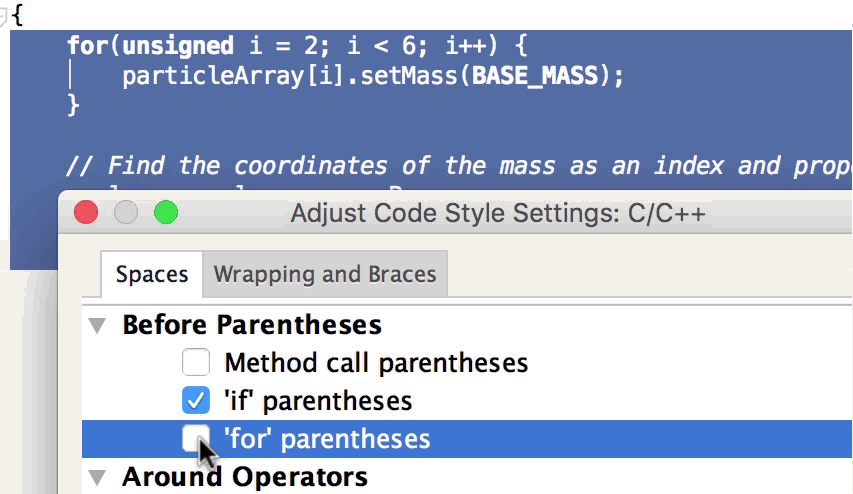
Erweiterte Optionen
Sie können sich auch dafür entscheiden, in spezifischen Dateien Teile der vorhandenen Formatierung beizubehalten. Wenn Sie eine Datei öffnen, teilt Ihnen CLion mit, ob die vorhandenen Einrückungen von den aktuellen Codestil-Einstellungen abweichen.
Beim Bearbeiten der Datei können Sie Ihre Stileinstellungen dann entweder erzwingen oder
die vorhandenen Einrückungen beibehalten. Dies gilt auch für Neuformatierungen. Diese Funktion kann in den
Einstellungen unter Editor | Code Style ein-/ausgeschaltet werden.
CLion ermöglicht Ihnen, Einstellungsänderungen nur für einen ausgewählten Codebereich vorzunehmen. Wählen Sie den entsprechenden Code aus und verwenden Sie den Quick-Fix (Alt+Enter) namens „Adjust code style settings“ (Codestil-Einstellungen anpassen).
Hervorhebung und Konfigurationen
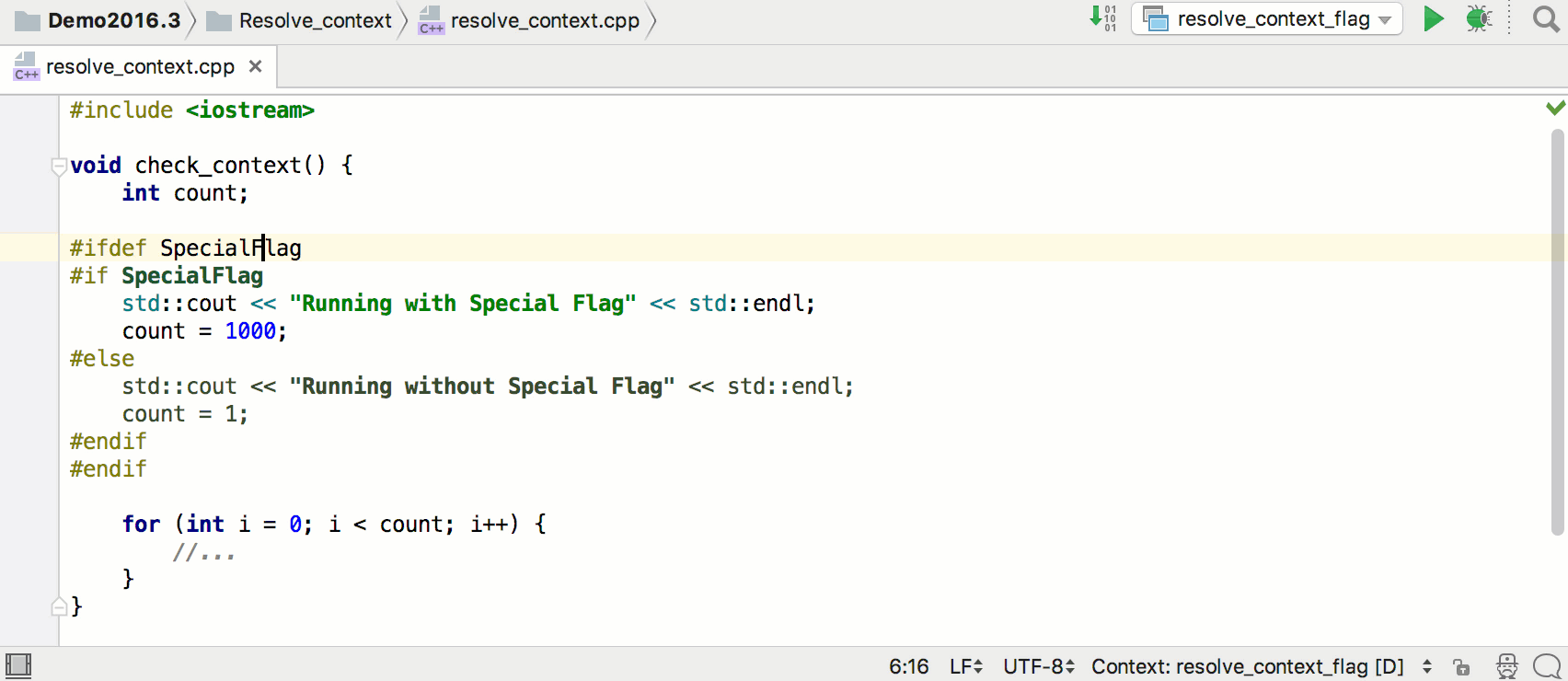
CLion kann den Code auch dann ordnungsgemäß hervorheben, wenn die Hervorhebung des Codes von Flags und Variablen eines CMake-Ziels abhängt. Wählen Sie einfach eine Build/Run-Konfiguration und die IDE schaltet den Auflösungskontext für Sie automatisch um.
Wenn Sie eine manuelle Umschaltmöglichkeit bevorzugen, finden Sie diese in der rechten unteren Ecke des Editors.
Breadcrumbs für C/C++
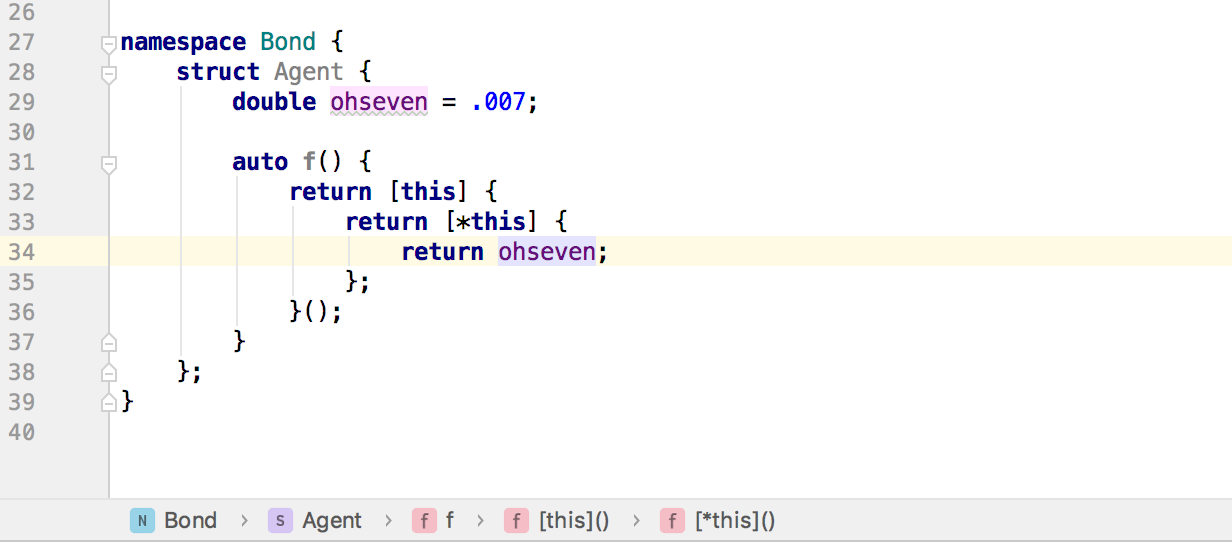
Breadcrumbs – kleine Markierungen am unteren Rand des Editors – helfen Ihnen, durch den Code zu navigieren und die Übersicht darüber zu behalten, wo Sie sich im Code befinden. CLion zeigt hier Namensräume, Klassen, Strukturen, Funktionen und Lambda-Ausdrücke an.
Vordefinierter Codestil
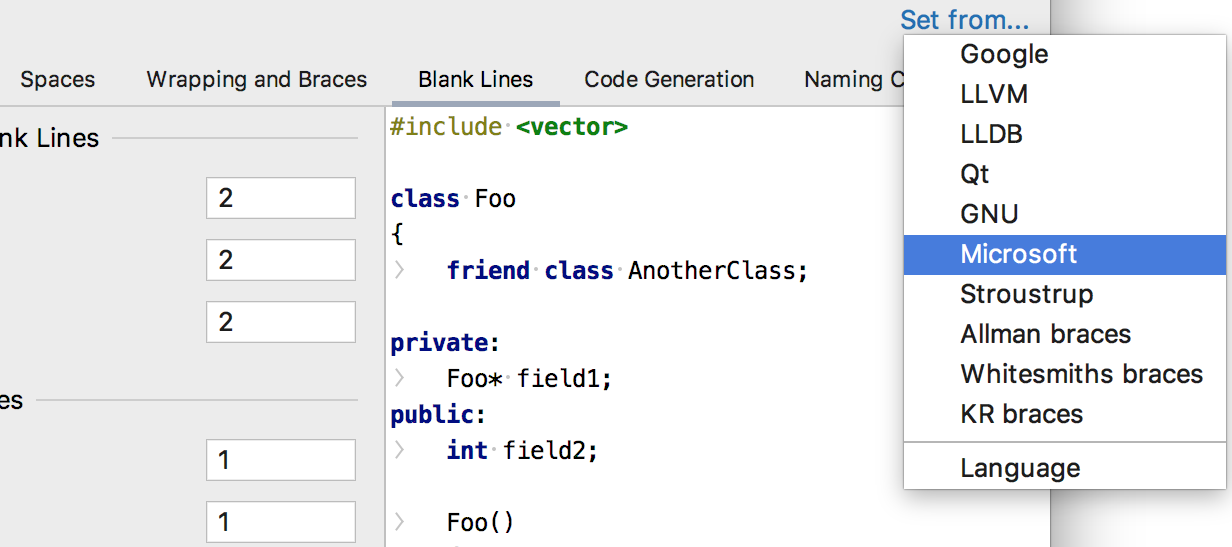
CLion ermöglicht Ihnen, einen vordefinierten Codestil auszuwählen, den Sie auf Ihre
Codestil-Konfiguration anwenden können. Zur Auswahl stehen die Codestile von Google, LLVM, LLDB, GNU, Microsoft, Qt und Stroustrup sowie die Klammerrichtlinien von Allman, Whitesmiths und K&R. Mit Set from... | PredefinedStyle können Sie Ihren Favoriten auswählen.
Dies gilt für Code-Formatierungsoptionen, C / C ++ - Benennungsstile und Header-Guards.
Namenskonventionen
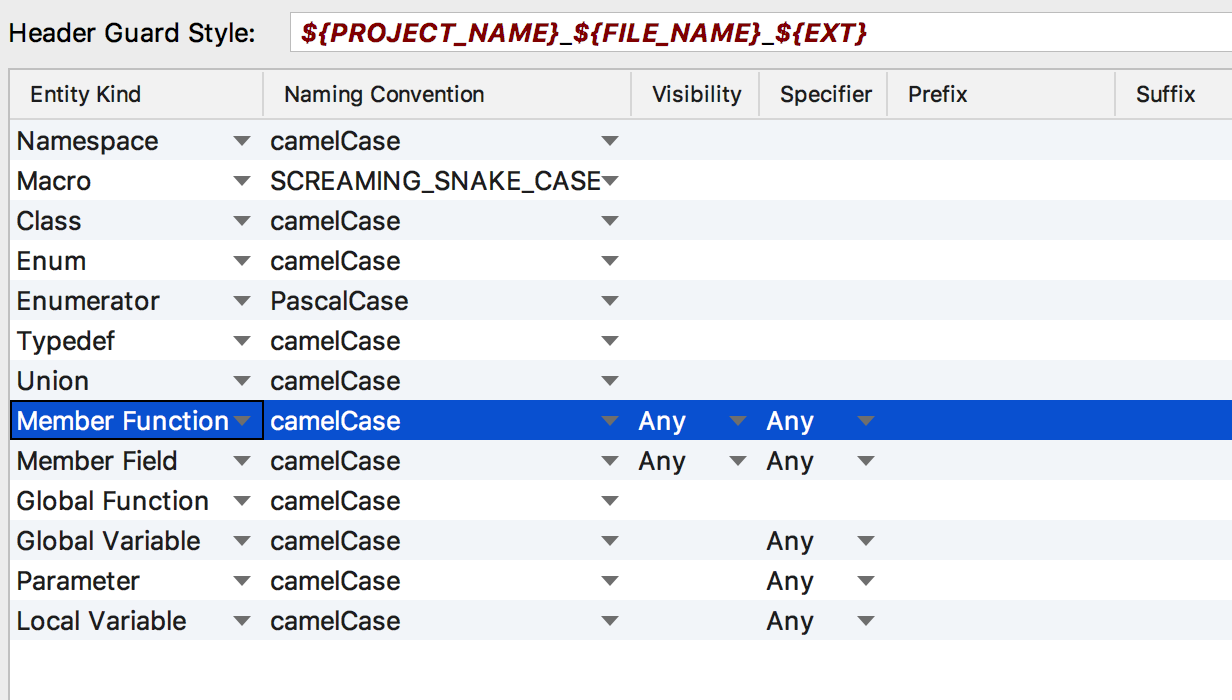
CLion berücksichtigt das von Ihnen angegebene Benennungsschema. Die ausgewählten Einstellungen werden bei folgenden Tätigkeiten angewendet:
- Automatische Vervollständigung von Code
- Generieren von Code
- Refaktorieren von Code
- Quick-Fixes anwenden
Sie können den Stil manuell unter Einstellungen | Editor | Code Style | C/C++ | Naming Convention konfigurieren, oder die Benennung im vordefinierten Schema auswählen.
Parameterhinweise
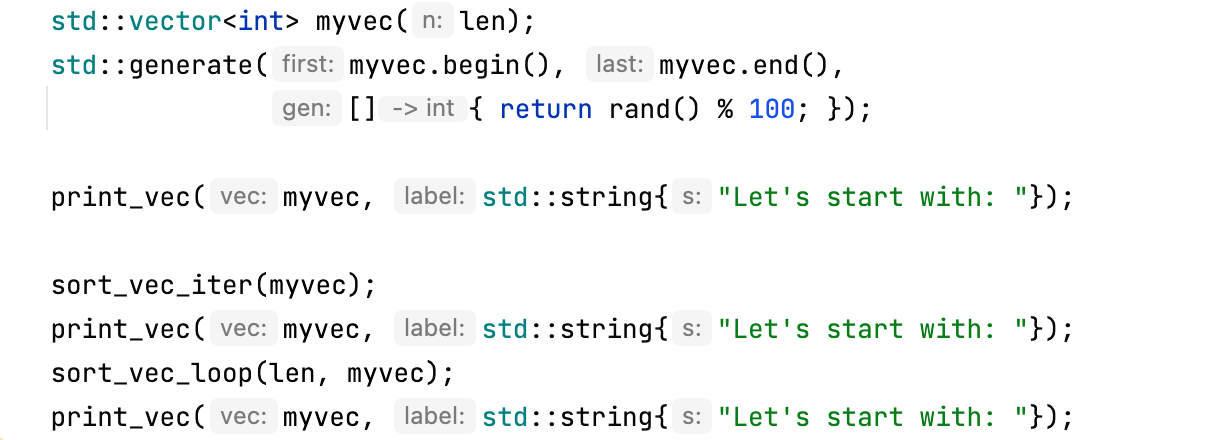
Dank der Hinweise zu Parameternamen können Sie bei der Untersuchung eines Funktionsaufrufs das Umschalten zur Funktionssignatur vermeiden. Dies sollte dazu beitragen, die Lesbarkeit des Codes zu verbessern.
Bei Funktionsaufrufen, Lambdas, Konstruktoren, Initialisierungslisten und Makroausdrücken zeigt CLion die Namen der Parameter für die übergebenen Argumente an. Dies funktioniert, wenn ein Argument ein Literal oder ein Ausdruck mit mehreren Operanden ist.
Type Hints

Mit Type-Hints für hergeleitete Typen verbessert CLion die Lesbarkeit des Codes. Diese Hints unterstützen die Typerkennung für automatische Variablen, strukturierte Bindungen sowie Lambda-Rückgabetypen.
Sie können einzelne Type-Hints unter Settings | Editor | Inlay Hints | C/C++ oder direkt im Kontextmenü des Hints aktivieren oder deaktivieren.
ClangFormat

CLion wird mit ClangFormat als alternativem Code-Formatierer geliefert. Schalten Sie es für Ihr aktuelles Projekt oder alle Projekte in CLion ein und überlassen Sie es CLion, Ihren Code damit zu formatieren.
CLion erkennt Konfigurationsdateien im .clang-Format in Ihrem Projekt und schlägt dann vor, zu ClangFormat zu wechseln.
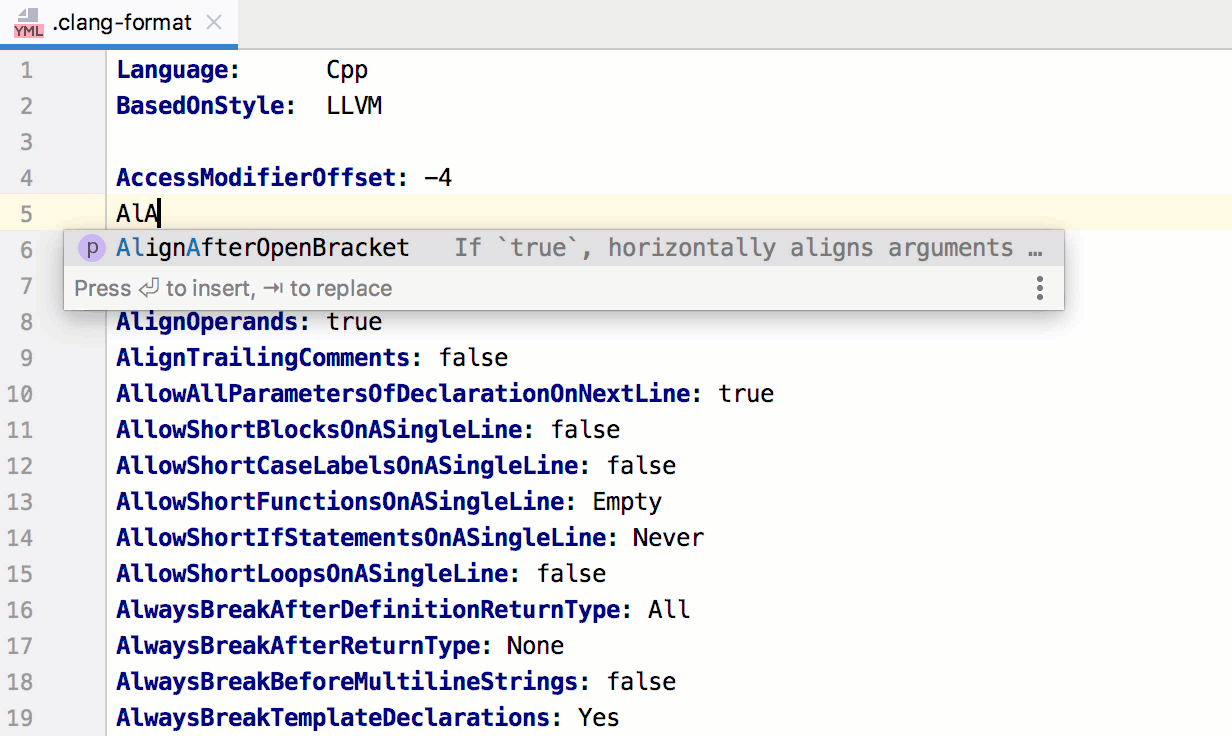
Wenn Sie Ihre .clang-format-Konfigurationsdateien im Projekt individuell eingerichtet haben, können Sie bei deren Aktualisierung die Programmierunterstützung nutzen.
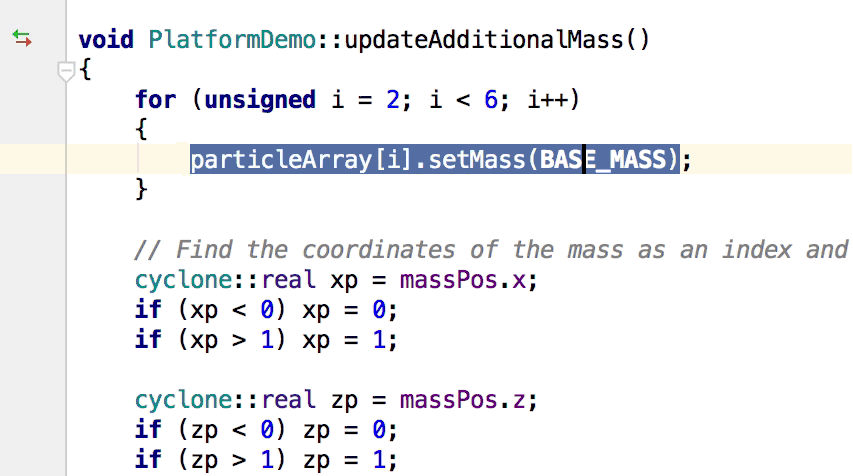
Codeauswahl und Kommentare
Um schnell einen gesamten Code-Block in CLion auszuwählen, platzieren Sie den Mauszeiger innerhalb des Blocks und drücken Sie Strg+W so oft, bis die gewünschte Auswahlerweiterung erreicht ist. Vom Symbol, zum Ausdruck, zu einer Zeile, zum logischen Code-Block, etc. Um die Auswahl auf einen kleineren logischen Teil einzuschränken, drücken Sie Strg+Shift+W so oft wie nötig.
Nachdem Sie einen Block ausgewählt haben, können Sie diesem einen Blockkommentar (Strg+Shift+/) oder einen Zeilenkommentar (Strg+/) hinzufügen. Und wenn Sie eine einzelne Zeile kommentieren möchten, muss diese noch nicht einmal ausgewählt sein, um dies zu tun. Zeigen Sie einfach mit dem Mauszeiger darauf und drücken Sie Strg+/.
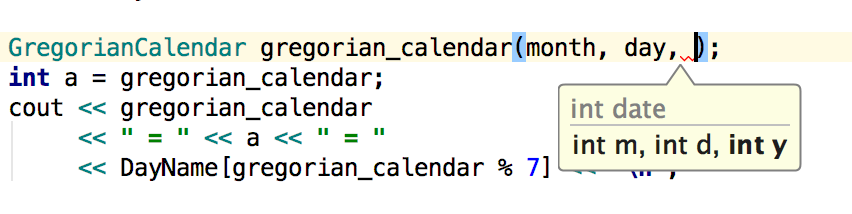
Parameterinformationen
Wenn Sie sich nicht sicher sind, welche Parameter von einer Funktion akzeptiert werden, kann Ihnen CLion weiterhelfen. Rufen Sie die Parameterinformationen (Strg+P) auf, um alle verfügbaren Funktionssignaturen und Parameter einzusehen. Beim Bearbeiten von Parametern werden inkompatible Signaturen von CLion ausgegraut.
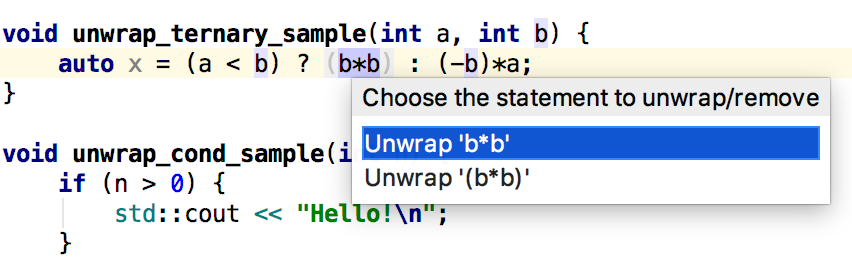
Unwrapping/Entfernen von Code
Umschließende Bestandteile komplexen Codes mit zahlreichen geschachtelten Anweisungen können Sie präzise und sicher entfernen, indem Sie die Aktion „Unwrap/Remove…“ (Strg+Shift+Entf) verwenden. Diese schlägt entsprechend der Platzierung Ihres Mauszeigers Optionen vor und kann das Unwrapping der Steueranweisungen if, else, for, while, do..while und for vornehmen.
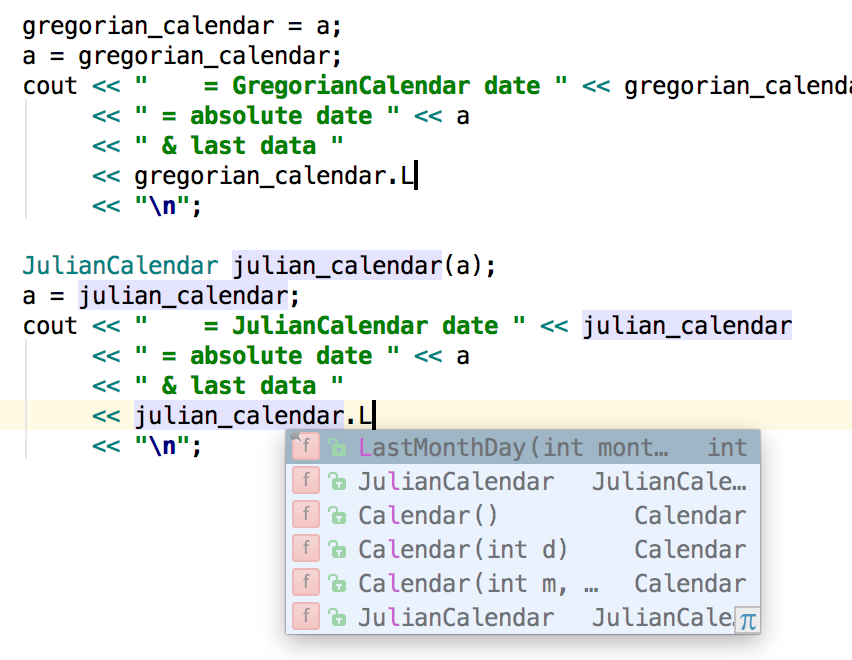
Mehrfachauswahl
Wenn Sie schon immer davon geträumt haben, mehrere Dinge gleichzeigt zu erledigen, kann CLion diesen Traum Wirklichkeit werden lassen. Dank der Mehrfachauswahl können Sie Ihre Datei an mehreren Stellen gleichzeitig bearbeiten.
Wählen Sie mehrere zu bearbeitende Stellen mit der Maus aus (drücken Sie Alt+Shift und platzieren Sie den Mauszeiger per Klick) oder fügen Sie der Auswahl einfach mittels Alt+J mehrere weitere Ereignisse hinzu (oder entfernen Sie diese mittels Alt+Shift+J).
Anschließend können Sie alle ausgewählten Stellen gleichzeitig bearbeiten. Sie profitieren hierbei an all diesen Stellen von der Code-Completion, Live-Vorlagen usw. Nach Abschluss der Bearbeitung drücken Sie Esc, um zur Einfachauswahl zurückzukehren.
Code neu anordnen
Sie haben die Möglichkeit, ganze Zeilen oder Code-Blocks nach oben/unten zu verschieben und den Code umzusortieren. Um eine einzelne Zeile zu verschieben, ohne diese auswählen zu müssen, drücken Sie einfach Alt+Shift+Up/Down. Einen ausgewählten Code-Block können Sie mittels Ctrl+Shift+Up/Down verschieben.
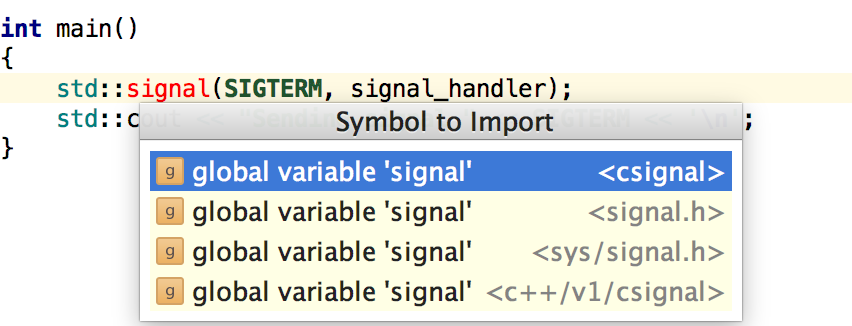
Automatsches Importieren
Wenn Sie ein Symbol verwenden, das noch nicht importiert ist, sucht CLion den entsprechenden Include-Befehl heraus und schlägt diesen vor oder fügt ihn sogar automatisch hinzu, wenn Sie den Code vervollständigen.
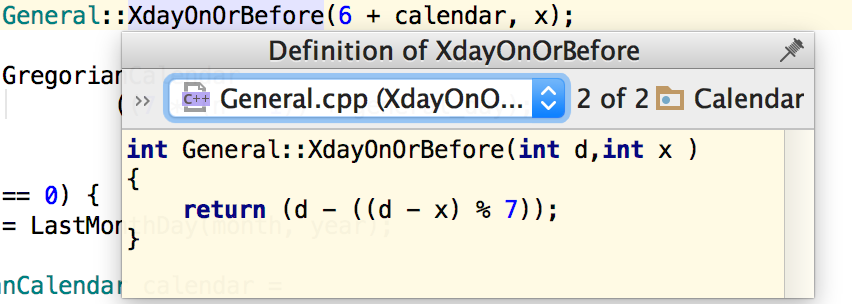
Schnellansicht von Definitionen
Die Implementierung oder die Deklaration einer Funktion lässt sich einsehen, ohne den aktuellen Kontext zu verlassen. Platzieren Sie einfach den Mauszeiger auf einem Symbol und drücken Sie Strg+Shift+I, um das Popup-Fenster der Schnellansicht von Definitionen zu öffnen.
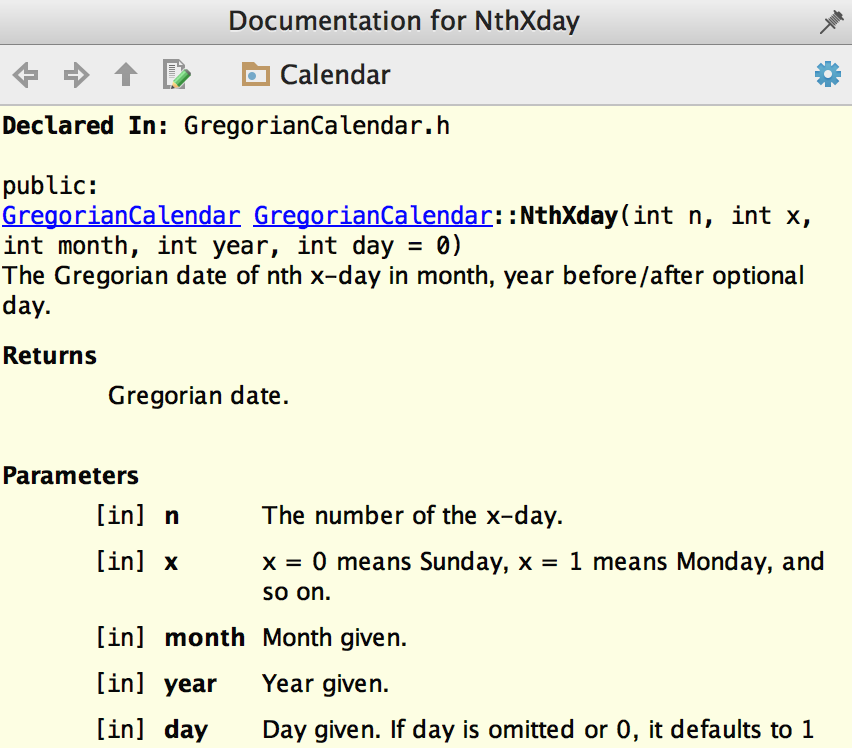
Schnellansicht der Dokumentation
Auch das Popup-Fenster für die Schnellansicht der Dokumentation steht Ihnen (mittels Strg+Q) zur Verfügung. Dieses liefert die Dokumentation für eine/einen ausgewählte(n) Klasse, Funktion, Variable, Parameter oder Makro.
Die Schnellansicht der Dokumentation kann für Variablen, die als automatisch deklariert sind, die Makro-Substitution und die Typinferenz anzeigen sowie Links zu den referenzierten Typen und eine Dokumentationsvorschau im Stil von Doxygen.